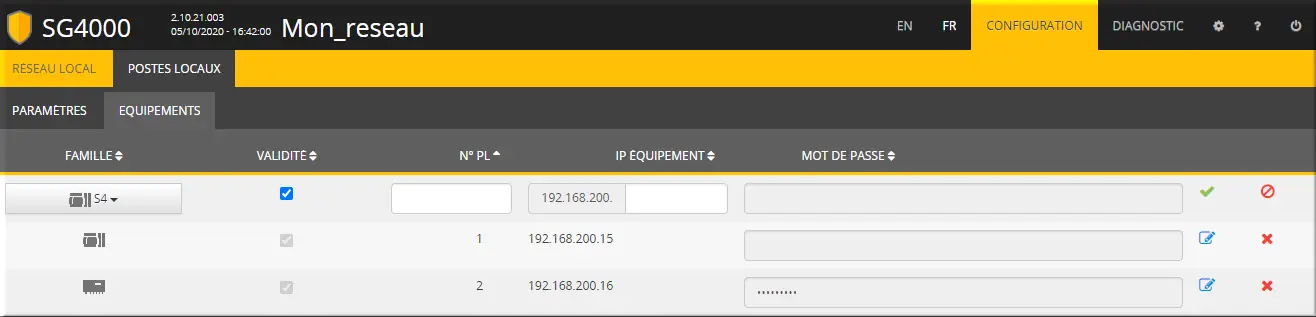Le site de Sofrel est très fourni, on y retrouve de la documentation sur l’ensemble des logiciels de l’écosystème ainsi que les logiciels et des tutoriels vidéo.
Vous pouvez retrouver dans la section Ressources dans GdP, l’ensemble des logiciels et un fichier à LIRE avec les identifiants de connexion pour l'espace technique réservé aux clients LACROIX Environment appelé Sofrel Webline.
7.1 Mise en place d’un SG4000
L’utilisation du SG 4000 a été détaillée plus haut, voyons maintenant la mise en place de celui-ci.
7.1.1 La Machine virtuelle
Le serveur SG4000 nécessite une VM particulière, Sofrel a choisi d’utiliser un utilitaire de Windows à savoir Hyper-V. Ils ont fait un tutoriel vidéo expliquant parfaitement comment l’activer, comment insérer la VM et la programmer. Cette partie-là ne sera pas décrite ici.
7.1.2 Configuration du SG4000
Le serveur SG4000 est maintenant lancé. Nous allons le configurer. Il faut dans un 1er temps taper l’adresse émis par la VM : 192.168.0.21. Vous arrivez sur une page qui nécessite des identifiants. Lors de la première identification :
ID : admin_vpn0
Mdp : idem
Il va vous demander directement de remplacer le mdp, ici pour l’exemple saisir : ****.
Normalement une fois cette étape passée, vous devriez arriver sur cette page :
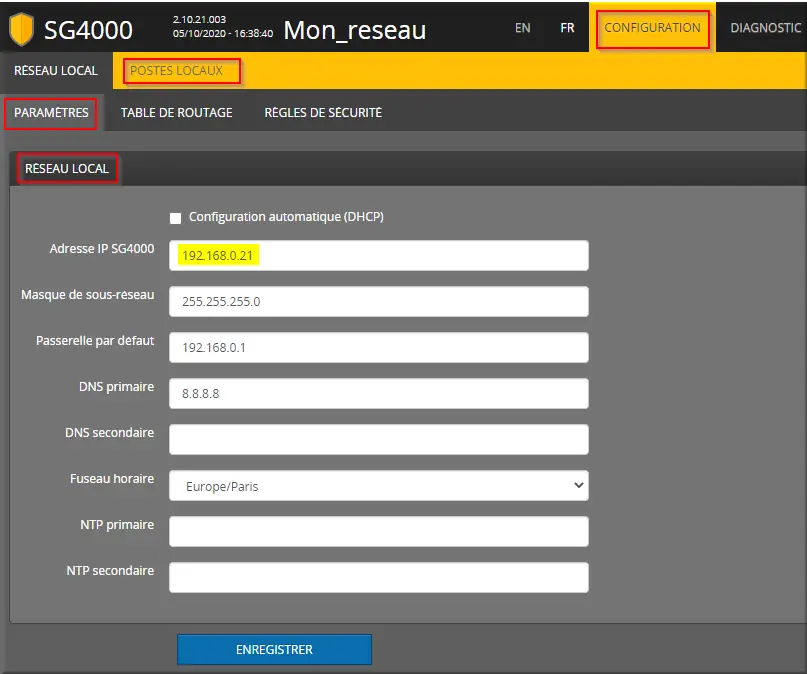
Figure 32 : Configuration > Postes locaux
Ici on retrouve l’adresse du serveur SG4000 rentrée dans la VM.
La passerelle par défaut est l’adresse du routeur. Pour l’exemple, on a choisi de se mettre sur le routeur ASUS de l’entreprise.
7.1.3 Ajout d’un équipement
Les équipements correspondent au Sofrel, pour l’exemple choisir un Sofrel de la nouvelle génération S4W et un ancien S550.
Avant tout, il est nécessaire de devoir rentrer dans le SG4000 le fichier de licence envoyé par Lacroix. Pour se faire, il faut cliquer en haut à droite sur la petite molette et, tout en bas de la page, venir insérer le fichier client. Sur cette même page, on retrouve les certificats, il va falloir télécharger le fichier produit, le signer et le remettre dans votre SG4000. Cette partie a déjà été développée, si problème se référer au site de chez Sofrel.
Une fois les certificats ok et le fichier client, il faut aller sur Postes locaux > Équipements :
C’est ici que vous allez déclarer vos différents équipements pour l’exemple renseigner un S4W et un S550.
Dans l’onglet N°PL, c’est le numéro du poste locaux que l’on renseigne dans la configuration du Sofrel.
L’adresse IP de l’équipement et pour les S550 il est nécessaire de renseigner un mdp.
Une fois les différents paramètres rentrés pour voir si votre poste est en ligne, il faut aller dans l’onglet en haut à droite > Diagnostic
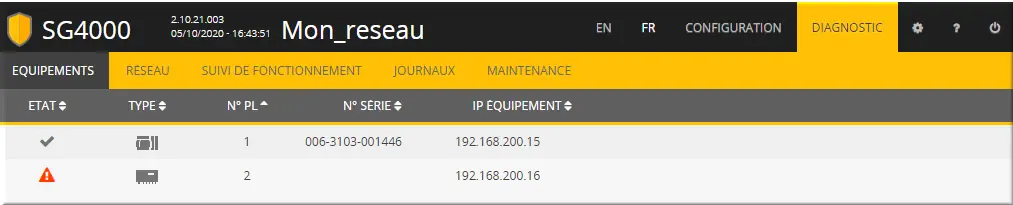
Figure 34 : Statut de communication
On voit que le S4W est bien en ligne et qu’il communique avec le SG4000 alors que le S550 lui non.
7.1.4 L’ouverture des ports du routeur
Afin que vos postes locaux communiquent correctement avec le serveur SG4000, il est nécessaire d’ouvrir des ports directement dans le routeur.
Pour notre exemple, nous sommes sur le routeur ASUS. Il faut dans un premier temps se connecter sur le routeur via l’adresse : 192.168.0.1
Comme identifiant : admin et mdp ****
Une fois connecté, en bas à gauche, il faut aller dans réseau étendu puis dans l’onglet du haut => redirection de port.
- Pour le S4W il faut ouvrir le port : 10505 vers le SG4000 ;
- Pour le S550 il faut ouvrir le port : 10504 vers le SG4000.

Figure 35 : Adresse du port routeur
7.1.5 Déclarer serveur SG4000 dans S4W
Maintenant que nous avons paramétré le serveur et le routeur, il nous reste à programmer dans le Sofrel S4W.
Il est nécessaire que vos certificats soient à jour dans votre configuration afin de pouvoir sans erreur renseigner et injecter votre configuration sur le S4W.
Dans l’onglet Description générale > Configuration réseau :
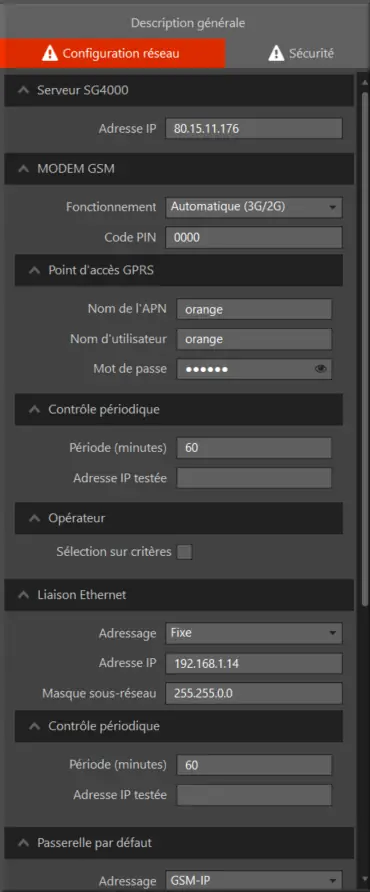
Figure 36 : Configuration réseau
Ici il faut renseigner l’adresse IP publique de la connexion internet du SG4000 : il s’agit de l’adresse publique derrière le routeur ASUS.
Le code PIN de la carte SIM s’il y en a un
On renseigne l’APN public de votre carte SIM pour orange : les 3 champs mettre orange.
Contrôle périodique : laisser l’option par défaut. La liaison Ethernet pour l’exemple ici ne nous intéresse pas.
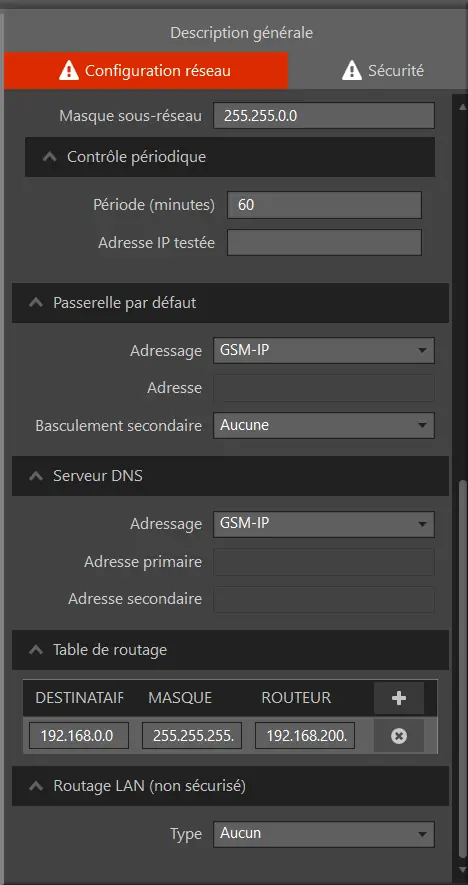
Figure 37 : Passerelle par défaut
On laisse la passerelle par défaut sur GSM-IP
Idem pour le DNS
On renseigne une table de routage pour indiquer au S4W vers quelle passerelle il doit passer pour communiquer avec le SG4000 qui n’est pas sur le même réseau ni le même adressage IP. On renseigne les adresses suivantes :
- Destinataire : 192.168.0.0 l’adresse de la plage réseau du pc sur lequel est installé le SG4000 ;
- Masque : 255.255.255.0 ;
- Routeur : 192.168.200.215 l’adresse du SG4000.
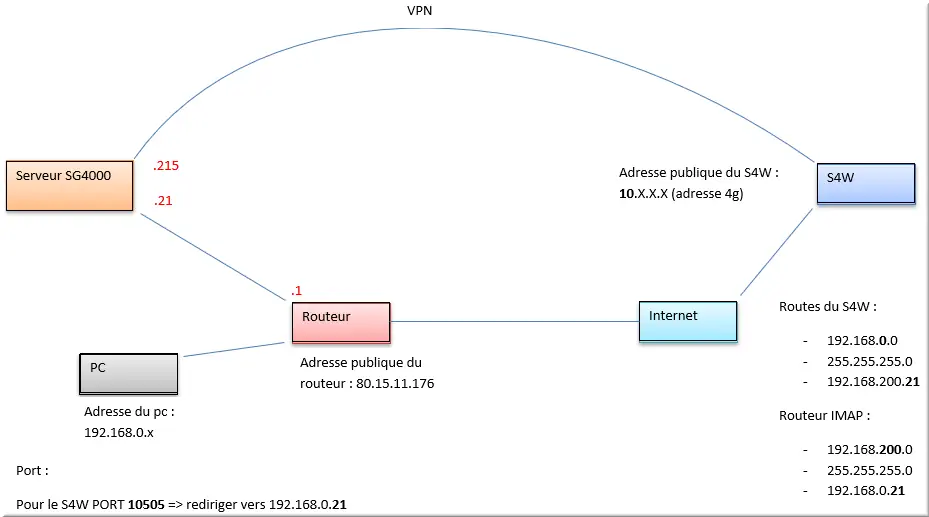
Figure 38 : Architecture réseau
7.1.6 Déclarer SG4000 dans un Sofrel S550
La déclaration du serveur SG4000 dans un S550 est un plus simple que dans un S4W.
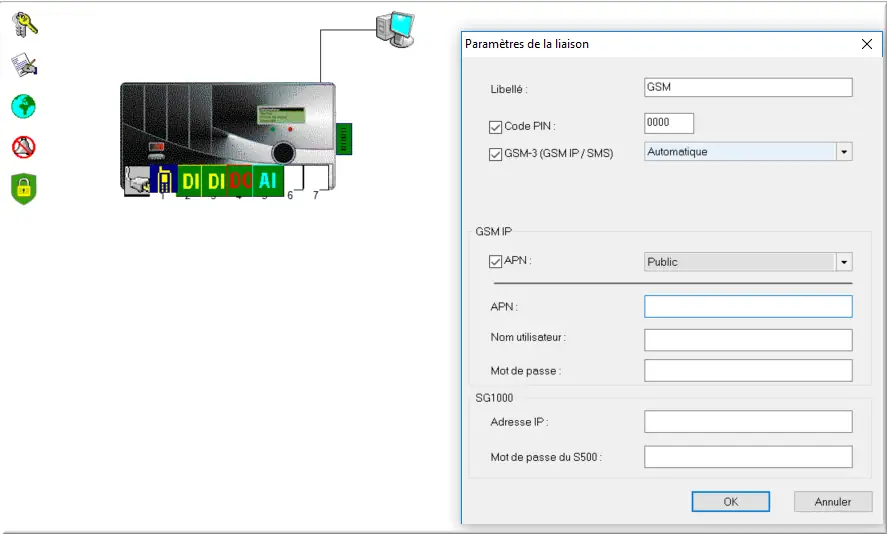
Figure 39 : Paramètres de la liaison d’un S550
Pour commencer, dans votre configuration, ajouter une carte GMS. Vérifier votre version de Softools afin d’avoir le dernier catalogue concernant les cartes. Ce document a été écrit avec une version 6.30.
Ici, il faut cocher les deux cases sauf si votre carte SIM n’a pas de code PIN :
- ☑ Code PIN ;
- ☑ GSM 3.
Dans l’option ☑ APN, sélectionner Public.
On renseigne l’APN comme sur le S4W, l’adresse du routeur et le mdp renseigné dans le SG4000.
Votre serveur SG4000 est configuré. Il reste juste qu’à renseigner le serveur de sms, suivant votre opérateur les numéros varies. On les retrouve dans l’aide de Softool.
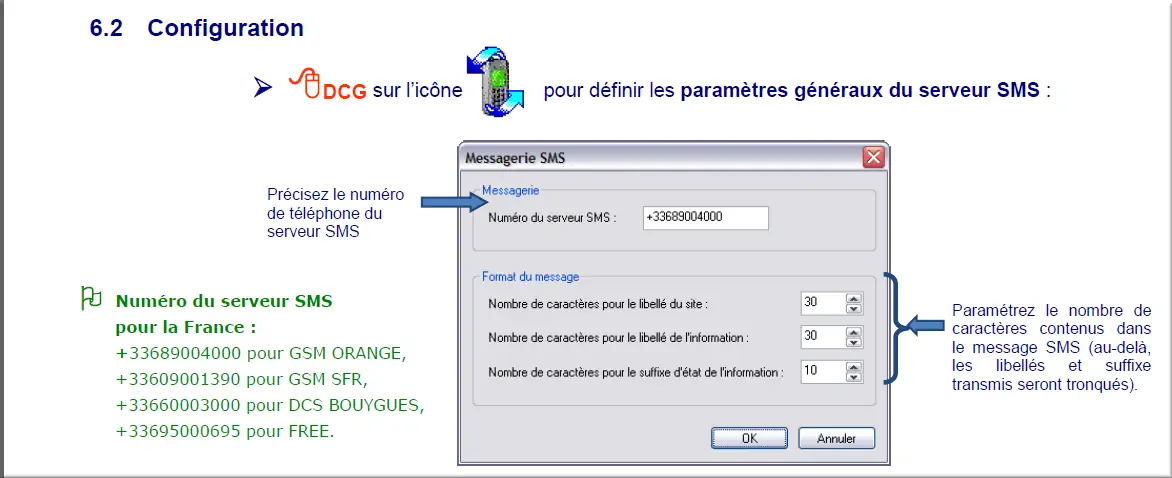
Figure 40 : Boîte de dialogue Messagerie SMS
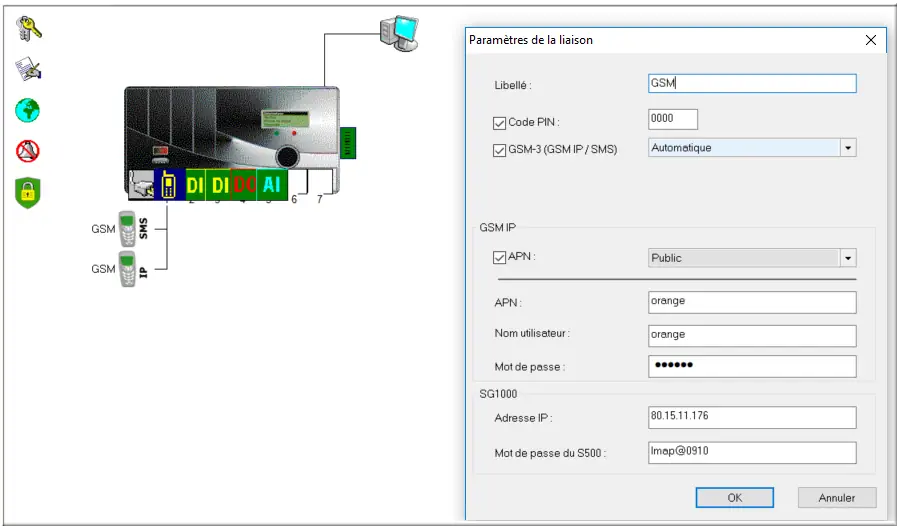
Figure 41 : Paramètres de la liaison GSM
7.1.7 Connexion à distance
Maintenant que vos différents équipements sont bien paramétrés et que la connexion est opérationnelle, nous allons nous connecter à distance sur les Sofrel.
7.1.7.1 Connexion à un S4W
Pour se connecter à un S4W à distance, nous disposons de deux méthodes de connexion.
La 1ère méthode de connexion via le logiciel dédié à l’exploitation S4-VIEW.
Lancer le logiciel S4-VIEW, renseigner votre login utilisateur (user + mdp) qui ont étaient au préalable charger dans le Sofrel. Pensez aussi à vérifier que vos certificats sont bien à jour dans le logiciel.
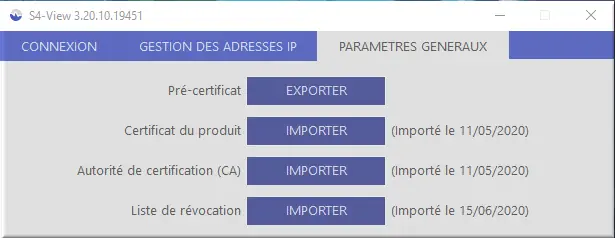
Figure 42 : Paramètres généraux S4-View
L’onglet Gestion des adresses IP sert un peu comme un répertoire :
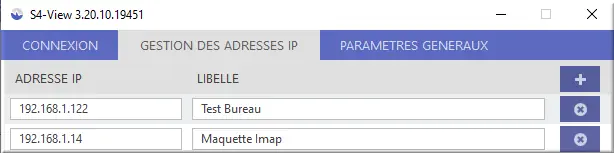
Figure 43 : Gestion des adresses IP
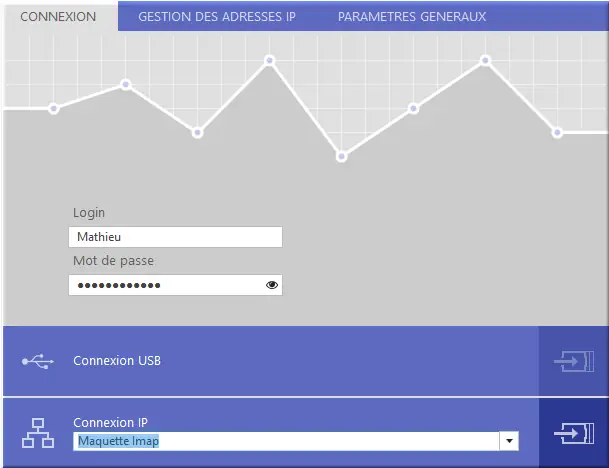
Figure 44 : login
Une fois le login rentré, cliquer sur le bouton avec la flèche vers la droite pour vous connecter.
La 2e méthode de connexion est via une page web. Il est nécessaire d’avoir préalablement renseigné et configuré le synoptique web dans votre configuration du S4W.
Ensuite directement dans le navigateur, il faut venir taper l’URL du S4W renseignée dans le champ monitoring. Il va à nouveau vous demandez de renseigner votre login.
7.1.7.2 Sofrel S550
Une fois votre configuration du S550 opérationnel, il vous suffit dans l’onglet Propriétés de connexion de Softools de renseigner l’accès En direct et remplir l’Adresse IP du Sofrel.
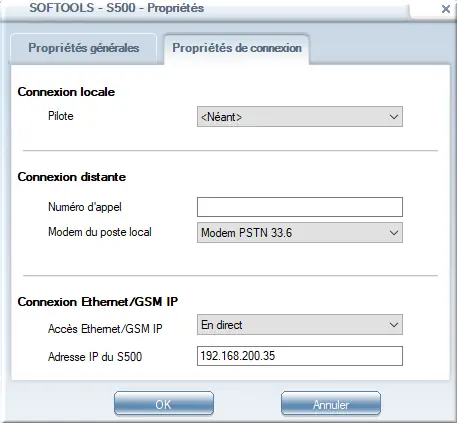
Figure 45 : Onglet Propriétés de connexion
Une fois ces champs remplis, il suffit lors de la connexion de choisir Connexion en direct :
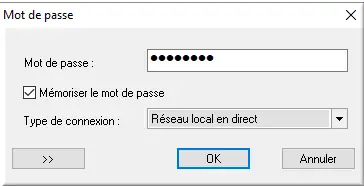
Figure 46 : Boîte de dialogue Mot de passe
On peut également se connecter via la page internet en tapant directement l’adresse IP du S550. Il faudra alors que vous renseignez le mdp préalablement renseigné dans le serveur SG4000 lors de la création du poste.